Der wohl kleinste Arduino ist der Mini Arduino mit dem ATTiny85 Chip.
Der Mini Arduino wurde mir vom Onlineshop Makershop.de kostenlos für dieses Review zur Verfügung gestellt.
Der Chip ist „nur“ 17 mm x 23 mm groß und verfügt über
- 6 digitale Ein & Ausgänge
- 3 PWM
- 4 analoge Ein & Ausgänge
Technische Daten des Mini Arduino
- Betriebsspannung 5V (über USB)
- empfohlene Eingangsspannung 7 bis 12 Volt
- minimale / maximale Eingangsspannung 6 bis 20 Volt
- maximale Stromstärke an 5V – 500mA
- 8 kB Flash Speicher (davon 2 kB reserviert für den Bootloader)
Der Mini Arduino verfügt neben den genannten Pins auch über zwei LEDs welche den Betriebszustand (Power LED) sowie die interne LED, diese LED leuchtet auf, sobald ein Sketch hochgeladen wird.
Die rote LED blinkt beim ersten anschließen kann jedoch frei verwendet werden.
Lieferumfang
Zum Lieferumfang des Mini Arduinos gehört neben dem Mikrocontroller auch zwei Stiftleisten (1x 6fach, 1x 3fach).
Diese Stiftleisten werden auf dem Mikrocontroller lötet.
Die Stiftleisten lassen sich von jeder Seite aus anlöten, ich bevorzuge hier das eine Stiftleiste nach oben und die andere nach unten zeigt. Dieser Aufbau hat dann den Vorteil das der Mikrocontroller auf ein Breadboard gesteckt werden kann.
Pinout des ATTiny85 Chips
Der Chip des Mikrocontrollers ist ein ATTiny85, dieser verfügt über 8 Pins welche wie folgt verdrahtet sind.
Der Vorteil des Mini Arduinos ist es das wir uns über das eigentliche Pinout keine Gedanken machen müssen, denn es sind alle Pins „vernünftig“ nach außen gelegt und beschrieben.
Bootloader
Der Bootloader ist der Teil des Mikrocontrollers welcher vorprogrammiert auf dem ATTiny85 Chip ist und dazu dient, dass der Mikrocontroller als USB Gerät dient.
Der Mikrocontroller verfügt über den Bootloader „micronucleus tiny85“ in der Version 1.02. Dieser Bootloader ist ein OpenSourceProjekt und kann von dem GitHub Repository https://github.com/micronucleus/micronucleus heruntergeladen werden. Die erste und originale Version dieses Bootloaders wurde von Bluebie entwickelt.
Wenn der ATTiny85 Chip nicht wie hier aufgelötet ist, sondern mit einem IC Sockel auf der Hauptplatine verbunden ist, könnte man diesen mit einem ATTiny Programmer* neu / umprogrammieren.
Hinweis von mir: Die mit einem Sternchen (*) markierten Links sind Affiliate-Links. Wenn du über diese Links einkaufst, erhalte ich eine kleine Provision, die dazu beiträgt, diesen Blog zu unterstützen. Der Preis für dich bleibt dabei unverändert. Vielen Dank für deine Unterstützung!
Einrichten der Arduino IDE für den Mini Arduino
Zum Programmieren des Mikrocontrollers benötigt man eine Entwicklungsumgebung, meine erste Wahl ist hier die Arduino IDE. Wie man die Arduino IDE installiert, habe ich im Tutorial Arduino IDE Arduino IDE installieren ausführlich erläutert.
In diesem Abschnitt möchte ich auf das Einrichten des Mini Arduinos in der Arduino IDE Version 1.8.5 eingehen.
Die Versionsnummer zum Programm findest du in der Anwendung in der Titelleiste, neben dem Namen des Sketches.
Der Link zur „inoffiziellen Boardunterstützungs URL“ lautet http://digistump.com/package_digistump_index.json.
Installieren der Treiber
Nachdem nun die Treiber in der Arduino IDE installiert wurden müssen nun die Treiber dem Betriebssystem hinzugefügt werden.
Da ich „nur“ über ein Microsoft Windows 10 und Linux Mint System verfüge, kann ich in diesem Kapitel nur für diese beiden Systeme aufzeigen, wie die Installation funktioniert.
Die Adresse zu den Treibern lautet https://github.com/digistump/digistumparduino/releases
Für Microsoft Windows gibt es einmal die 36Bit Version und die 64Bit Version. Sollte man ein 64Bit System haben und versucht die 32Bit Version zu installieren so wird dieses mit einer entsprechenden Fehlermeldung quitiert.
Während der Installation wird, man aufgefordert dem Installieren von Treibern zuzustimmen, ansonsten ist bei der Installation nichts Besonderes zu beachten und man folgt einfach dem Wizard bis zum Schluss.
Der erste Sketch
Der erste Sketch ist eigentlich bereits mit dem Bootloader auf den Chip programmiert. Dieser lässt „nur“ die interne Test-LED in einem Intervall blinken.
Schreiben wir aber nun unser erstes eigenes Sketch.
const int TEST_LED = 1; //Test LED auf dem digitalen Ausgang 1
const int PAUSE = 250; //pause damit die LED blinken kann
void setup() {
//Bleibt leer
}
void loop() {
digitalWrite(TEST_LED,HIGH); //LED aufleuchten lassen
delay(PAUSE); //Pause von x Millisekunden
digitalWrite(TEST_LED,LOW); //LED aufleuchten ausschalten
delay(PAUSE); //Pause von x Millisekunden
}
Upload des Sketches
Um einen Sketch auf den Mikrocontroller zu spielen, muss zuerst eine eventuelle Verbindung mit einem Kabel getrennt werden. Danach wird die Schaltfläche in der Arduino IDE zum Upload betätigt. In der Konsole erscheint dann die Aufforderung den Mikrocontroller nun mit dem PC zu verbinden.
Im Hintergrund läuft nun ein Timer welcher wenn die Verbindung nicht aufgebaut werden konnte nach 60 Sekunden auf einen Fehler läuft.
Wenn der Upload erfolgreich verlaufen ist, dann wird dieses mit der Ausgabe in der Konsole quittiert.
Videoanleitung
Serielle Ein -/Ausgaben
Der ATTiny85 verfügt NICHT über einen Seriellen Port, d.h. um eine Ausgabe auf den seriellen Ausgang zu tätigen bzw. zu empfangen, muss man auf eine Third Library zurückgreifen, diese wird mit dem Treiber jedoch mitgeliefert und nennt sich „SoftSerial“.
Auf dem GitHub Repository von Digistump findet man 3 ausführliche Beispiele wie man diese Bibliothek verwendet.
Fazit
Der Mini Arduino ist ein kleiner Mikrocontroller mit stärken und schwächen, ich werde mir nun als Nächstes ein kleines Projekt überlegen um diesen ausgiebig zu testen.
Letzte Aktualisierung am: 05. März 2024



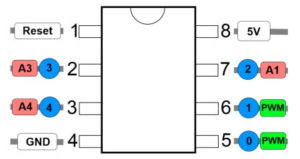

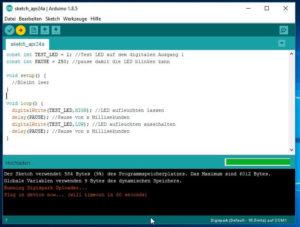
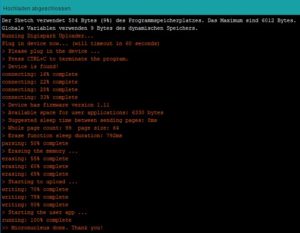

1 thought on “Mini Arduino mit ATTiny85 Chip”